Aktiver eller deaktiver myk frakobling fra et nettverk i Windows 10
Slik aktiverer eller deaktiverer du myk frakobling fra et nettverk i Windows 10
Som standard vil Windows myke koble en datamaskin fra et nettverk når den bestemmer at datamaskinen ikke lenger skal være koblet til et nettverk. I Windows 10 er det et spesielt policyalternativ som kontrollerer denne oppførselen, slik at du kan koble enheten fra et nettverk umiddelbart. Her er hvordan du konfigurerer det.
Annonse
Myk frakobling fungerer på følgende måte:
- Når Windows bestemmer at et nettverk ikke lenger skal kobles til, kobles det ikke umiddelbart fra. Brå utkoblinger forringer brukeropplevelsen uten å gi en nevneverdig fordel, og unngås når det er mulig.
- Så snart Windows bestemmer seg for å myke frakobling av et grensesnitt, informerer den TCP-stakken om at nettverket ikke lenger skal brukes. De eksisterende TCP-sesjonene vil fortsette uavbrutt, men nye TCP-sesjoner vil bare bruke dette grensesnittet hvis det er eksplisitt bundet eller hvis ingen andre grensesnitt ruter til ønsket destinasjon.
- Denne varslingen til TCP-stakken genererer en endring i nettverksstatus. Nettverksapplikasjoner bør lytte etter disse hendelsene og proaktivt flytte tilkoblingene til det nye nettverket, hvis mulig.
- Windows sjekker deretter trafikknivået på grensesnittet hvert trettiende sekund. Hvis trafikknivået er over en viss terskel, blir det ikke gjort noe mer. Dette tillater kontinuerlig aktiv bruk av grensesnittet, for eksempel fra en filoverføring eller VoIP-anrop, for å unngå forstyrrelser.
- Når trafikken faller under denne terskelen, kobles grensesnittet fra. Programmer som holder langvarige inaktive tilkoblinger, for eksempel en e-postklient, kan bli avbrutt og bør gjenopprette tilkoblingene over et annet grensesnitt.
Windows 10 inkluderer et spesielt gruppepolicyalternativ, 'Aktiver Windows for å mykkoble en datamaskin fra et nettverk'. Hvis politikken er funksjonshemmet, vil Windows koble en datamaskin fra et nettverk umiddelbart når den bestemmer at datamaskinen ikke lenger skal være koblet til et nettverk. Det avhenger av andre alternativer. hvis 'Minimer antallet samtidige tilkoblinger til Internett eller et Windows-domene´ er deaktivert, vil ikke Windows koble fra noen nettverk.
Hvis du kjører Windows 10 Pro, Enterprise eller Education utgave, så kan du bruke Local Group Policy Editor-appen til å konfigurere policyalternativet. Den er tilgjengelig i OS ut av esken. Windows 10 Home-brukere kan bruke en registerjustering. La oss se gjennom disse metodene.
For å aktivere eller deaktivere myk frakobling fra et nettverk i Windows 10,
- Åpne redigeringsprogrammet for lokal gruppepolicy app, eller start den for alle brukere unntatt administrator, eller for en bestemt bruker.
- Navigere til Datamaskinkonfigurasjon\Administrative maler\Nettverk\Windows Connection Manager.
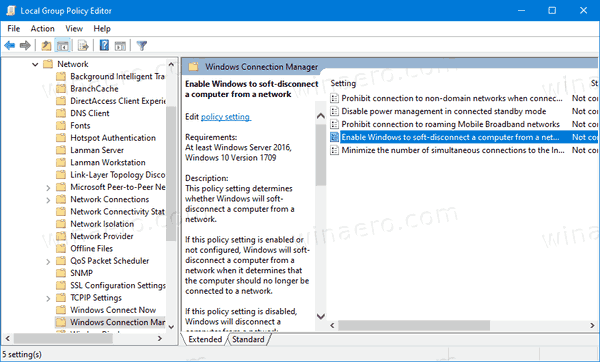
- Til høyre dobbeltklikker du på Aktiver Windows for å mykkoble en datamaskin fra et nettverk alternativ.
- Sett policyen til Funksjonshemmet for å deaktivere funksjonen.
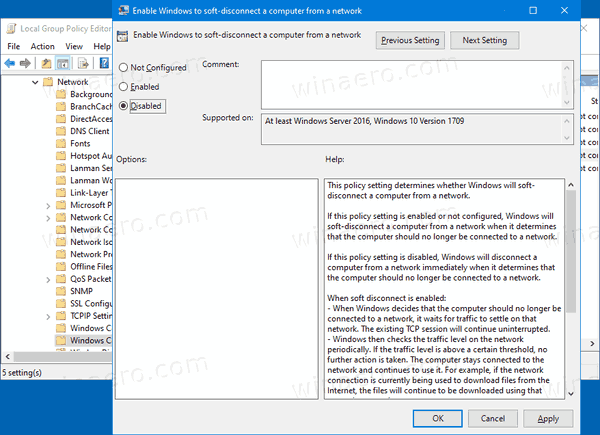
- Ellers la det være som Ikke konfigurert eller still den til Aktivert.
Du er ferdig.
Aktiver eller deaktiver myk frakobling fra et nettverk i registeret
- Åpen Registerredigering.
- Gå til følgende registernøkkel:
HKEY_LOCAL_MACHINE\Software\Policies\Microsoft\Windows\WcmSvc\GroupPolicy
Tips: Se hvordan hoppe til ønsket registernøkkel med ett klikk. - Hvis du ikke har en slik nøkkel, er det bare å lage den.
- Her oppretter du en ny 32-biters DWORD-verdi fSoftDisconnectConnections. Merk: Selv om du er det kjører 64-bits Windows, må du fortsatt bruke en 32-biters DWORD som verditype.
- Sett den til en av følgende verdier:
- 0 = Deaktiver myk frakobling
- 1 = Aktiver myk frakobling
- (slett verdien) = systemstandarder
- For å få endringene gjort av registerjusteringen til å tre i kraft, må du start Windows 10 på nytt.
Senere kan du slette fSoftDisconnectConnections verdi for å gjenopprette systemstandardene.
Du kan også laste ned følgende registerfiler som er klare til bruk, inkludert angrejusteringen:
Last ned registerfiler
Det er det.
Tips: Du kan prøv å aktivere GpEdit.msc i Windows 10 Home.
Artikler av interesse:
- Slik ser du anvendte gruppepolicyer i Windows 10
- Alle måter å åpne Local Group Policy Editor i Windows 10
- Bruk gruppepolicy på alle brukere unntatt administrator i Windows 10
- Bruk gruppepolicy på en bestemt bruker i Windows 10
- Tilbakestill alle lokale gruppepolicyinnstillinger samtidig i Windows 10
- Aktiver Gpedit.msc (Group Policy) i Windows 10 Home

